Impression de photos à partir d'un smartphone ou d'une tablette
Cette section explique comment imprimer des photos avec Canon PRINT Inkjet/SELPHY.
Pour plus d'informations sur le téléchargement de Canon PRINT Inkjet/SELPHY, voir ci-dessous.
-
Ouvrez le couvercle du réceptacle arrière (A), puis tirez le support papier (B) vers le haut.
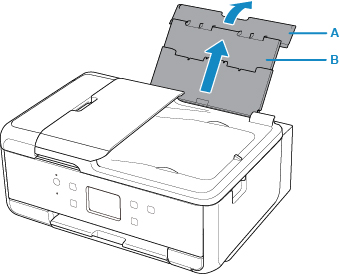
-
Ouvrez le couvercle de la fente d'alimentation (C).
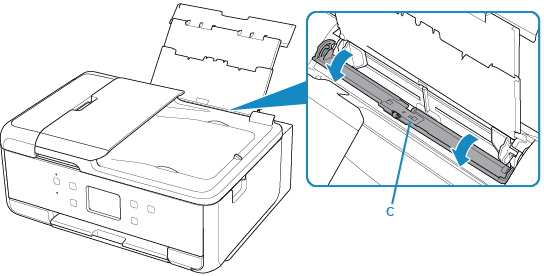
-
Chargez le papier verticalement AVEC LA FACE À IMPRIMER VERS LE HAUT.
-
Alignez les guides papier (D) avec la largeur du papier.
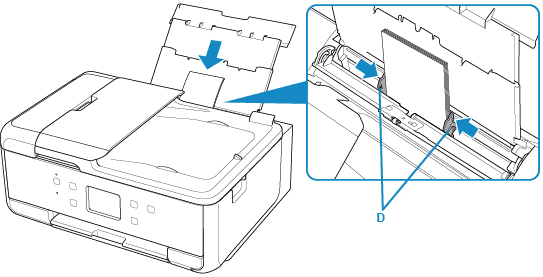
-
Fermez le couvercle de la fente d'alimentation (E) avec précaution.
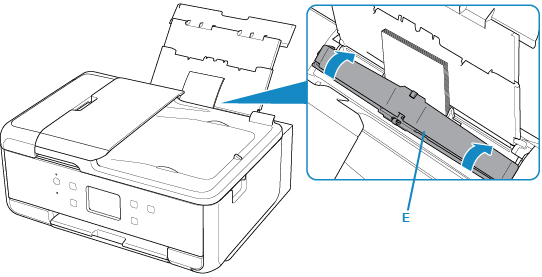
Une fois que vous avez fermé le couvercle de la fente d'alimentation, l'écran d'enregistrement des informations sur le papier pour le réceptacle arrière s'affiche sur l'écran LCD.
-
Sélectionnez la taille et le type du papier chargé dans le réceptacle arrière dans Form. p. et Type, puis sélectionnez Enregistrer.

-
Ouvrez le panneau de contrôle (F), puis retirez le bac de sortie papier (G) et le support de sortie papier (H), puis ouvrez l'extension du bac de sortie papier (I).
Assurez-vous d'ouvrir le panneau de contrôle avant l'impression. Si le panneau de contrôle est fermé, l'imprimante ne lance pas l'impression.
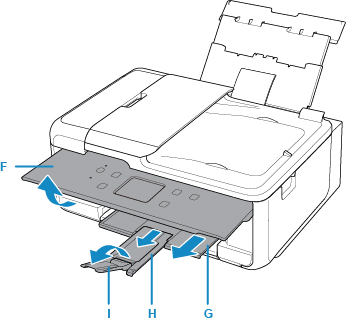
-
Démarrez
 (Canon PRINT Inkjet/SELPHY) à partir de votre smartphone/tablette.
(Canon PRINT Inkjet/SELPHY) à partir de votre smartphone/tablette. -
Sélectionnez Impression photo sur Canon PRINT Inkjet/SELPHY.
La liste des photos enregistrées sur votre smartphone/tablette s'affiche.
-
Sélectionnez une photo.
Vous pouvez également sélectionner plusieurs photos en même temps.
-
Spécifiez le nombre de copies, le format du papier, etc.
-
Sélectionnez Impression.

